MFC-9340CDW
Preguntas frecuentes y Solución de problemas |
Recibir faxes en el PC para Windows (Recibir PC-FAX)
Si activa la función de recepción de PC-Fax, el equipo almacenará en memoria los faxes que reciba y los enviará automáticamente a su ordenador. Tendrá la posibilidad de ver los faxes recibidos en su PC.
Incluso aunque tenga apagado el ordenador (por ejemplo, de noche o el fin de semana), su equipo recibirá y almacenará los faxes en memoria. El número de faxes recibidos almacenados en memoria se mostrará en la pantalla LCD.
Para configurar la recepción PC-fax debe activar Recepción PC-FAX en la máquina y en el software de Brother.
Haga clic en los enlaces para ver los pasos:
- Activar Recibir PC-FAX en el Software
- Configurar los ajustes de Recibir PC-FAX
- Activar Recibir PC-FAX en la máquina Brother
- Ver los nuevos mensajes de PC-FAX recibidos
Activar Recibir PC-FAX en el software:
-
(Windows XP, Windows Vista y Windows 7)
Haga clic en Inicio => (Todos los) Programas => Brother => XXX-XXXX (X = Número de Modelo) => Recibir PC-Fax => Recibir.
.
(Windows 8)-
En la pantalla Inicial, haga clic en
 . Si
. Si  no esta en la pantalla inicial, haga clic derecho en un lugar libre (1), y luego hacer clic en All Apps desde la barra de tareas (2).
no esta en la pantalla inicial, haga clic derecho en un lugar libre (1), y luego hacer clic en All Apps desde la barra de tareas (2). - Haga clic en Brother Utilities.
- Seleccione el nombre del modelo de la lista desplegable.
- Seleccionar Recibir PC-FAX y hacer clic en Recibir.
- Haga clic en Inicio => (Todas las Aplicaciones =>) Brother => Brother Utilities.
- Seleccione el nombre del modelo de la lista desplegable.
- Seleccionar Recibir PC-FAX y hacer clic en Recibir.
-
En la pantalla Inicial, haga clic en
-
Si recibe un mensaje acerca de cómo configurar Recibir PC-FAX, lea las instrucciones y pulse Aceptar.
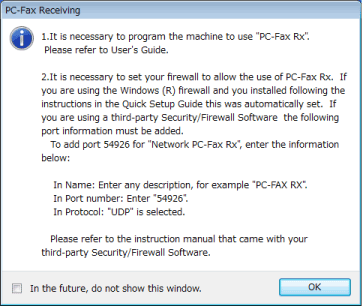
-
El icono de Recibir PC-FAX aparecerá en la barra de tareas de Windows indicando que la función está activa.

Configurar los ajustes de Recibir PC-FAX:
-
En el PC, haga clic con el botón derecho en el icono
 (Recepción PC-FAX) en la barra de tareas y haga clic izquierdo en Configuración PC-fax RX. Aparece el cuadro de diálogo Configuración PC-fax RX.
(Recepción PC-FAX) en la barra de tareas y haga clic izquierdo en Configuración PC-fax RX. Aparece el cuadro de diálogo Configuración PC-fax RX.
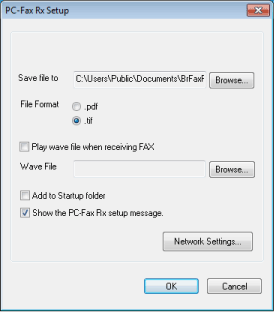
- En Guardar fichero en, haga clic en el botón Examinar si desea cambiar la ruta de acceso en la que se guardarán los archivos PCFAX.
- En Formato del fichero, elija .tif o .max como formato del documento recibido. El formato predeterminado es .tif.
- Para reproducir archivos de frecuencia (archivos de sonido .wav) cuando se reciba un fax, marque la casilla Reproduce archivo de sonido cuando recibe un FAX. haga clic en el botón Examinar para localizar el archivo que quiera reproducir.
- Para iniciar automáticamente el software de recepción PC-FAX al iniciar Windows, marque la casilla Añadir a la carpeta de inicio.
-
(Sólo para Recepción PC-FAX por red)
Haga clic en el botón Configuración de redes. La ventana de diálogo de Configuración de redes se abrirá. Haga clic en Ok .- Para el Nombre de nodo, puede hacer clic en el botón Editar y seleccionar el equipo Brother correspondiente que desee utilizar de la lista.
-
En Mostrar el nombre de su PC, puede especificar el nombre del PC que aparecerá en la pantalla del equipo.
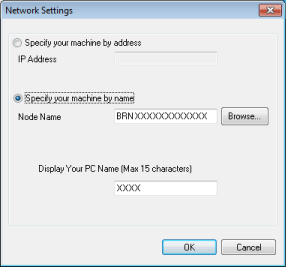
- Haga clic en OK para guardar los ajustes y cerrar el cuadro de diálogo.
Activar Recibir PC-FAX en la máquina Brother:
-
Presione
 (Ajustes).
(Ajustes). - Pulse Todos los ajustes.
- Presionar la flecha hacia arriba o hacia abajo para mostrar Fax.
- Presione Fax.
- Presionar la flecha hacia arriba o hacia abajo para mostrar Conf.recepción.
- Presionar Conf.recepción.
- Presionar la flecha hacia arriba o hacia abajo para mostrar Recep. memoria.
- Presione Recep. memoria.
- Presionar la flecha hacia arriba o hacia abajo para mostrar Recibir Pc Fax.
- Presione Recibir Pc Fax
- En la pantalla LCD aparece un aviso para que inicie el programa Recepción PCFAX en el ordenador. Si ha iniciado el programa Recepción PCFAX, pulse OK. De lo contrario haga clic aquí para ver cómo iniciar el programa Recibir PC-FAX.
-
Pulse la tecla de flecha hacia Arriba o hacia Abajo para seleccionar dónde se enviarán los faxes.
- Si la máquina está conectada con cable USB seleccione USB o pulse OK.
- Si la máquina está conectada por red, seleccione el nombre del PC. Una vez seleccionado, pulse OK.
-
Presione Imp. copia segu: Si o No.
- Imp. copia segu: Si = el equipo también imprimirá el fax en el equipo para que tenga una copia.
- Imp. copia segu: No = el equipo Brother no imprimirá una copia del fax recibido.
-
Pulse
 (Home).
(Home).
Ver los nuevos mensajes de fax recibidos:
-
Cada vez que el PC reciba un PCFAX, el icono se alternará entre
 y
y  . Una vez recibido el fax, el icono cambiará a
. Una vez recibido el fax, el icono cambiará a  . El icono
. El icono  cambiará a
cambiará a  una vez que se haya visualizado el fax recibido..
una vez que se haya visualizado el fax recibido.. -
Para visualizar los faxes recibidos en el PC, haga doble clic en el icono
 en la barra de tareas.
en la barra de tareas. - Abra la carpeta de faxes recibidos.
-
Haga doble clic en cualquiera de los nuevos faxes para abrirlos y visualizarlos.
El asunto del mensaje de PC no leído se basará en la fecha y hora de recepción de los mensajes hasta que asigne un nombre de archivo.Por ejemplo, “Fax 2-20-2011 16:40:21.tif
